
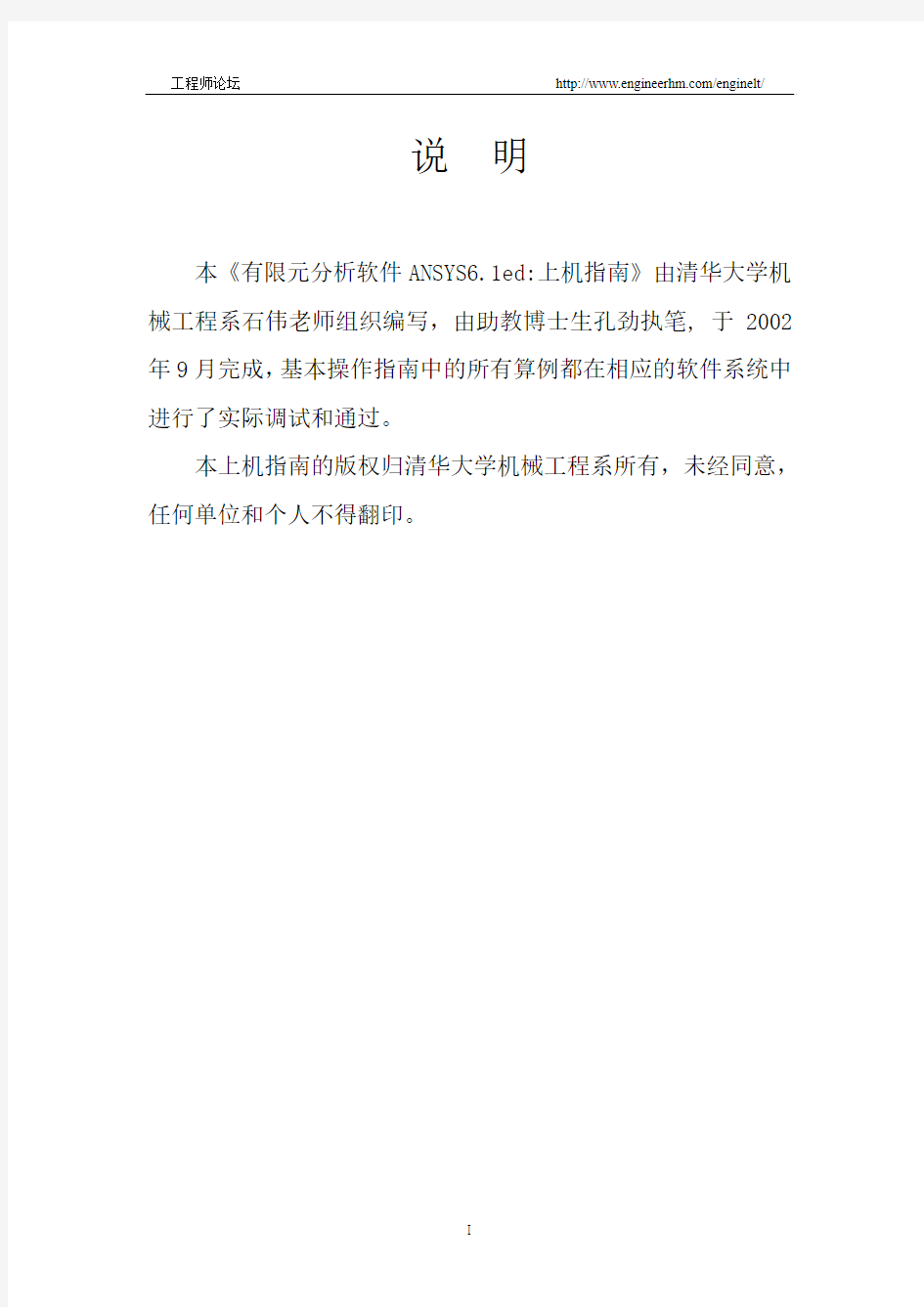
“有限元分析及应用”课程有限元分析软件ANSYS6.xed 上机指南
清华大学机械工程系
2002年9月
说明
本《有限元分析软件ANSYS6.1ed:上机指南》由清华大学机械工程系石伟老师组织编写,由助教博士生孔劲执笔, 于2002年9月完成,基本操作指南中的所有算例都在相应的软件系统中进行了实际调试和通过。
本上机指南的版权归清华大学机械工程系所有,未经同意,任何单位和个人不得翻印。
目录
Project1 简支梁的变形分析 (1)
Project2 坝体的有限元建模与受力分析 (3)
Project3 受内压作用的球体的应力与变形分析 (5)
Project4 受热载荷作用的厚壁圆筒的有限元建模与温度场求解 (7)
Project5 超静定桁架的有限元求解 (9)
Project6 超静定梁的有限元求解 (11)
Project7 平板的有限元建模与变形分析 (13)
Project1 梁的有限元建模与变形分析
计算分析模型如图1-1 所示, 习题文件名: beam。
NOTE:要求选择不同形状的截面分别进行计算。
梁承受均布载荷:1.0e5 Pa
图1-1梁的计算分析模型
梁截面分别采用以下三种截面(单位:m):
矩形截面:圆截面:工字形截面:
B=0.1, H=0.15 R=0.1 w1=0.1,w2=0.1,w3=0.2,
t1=0.0114,t2=0.0114,t3=0.007
1.1进入ANSYS
程序→ANSYSED 6.1 →Interactive →change the working directory into yours →input Initial jobname: beam→Run
1.2设置计算类型
ANSYS Main Menu: Preferences →select Structural →OK
1.3选择单元类型
ANSYS Main Menu: Preprocessor →Element Type→Add/Edit/Delete… →Add… →select Beam 2 node 188 →OK (back to Element Types window)→Close (the Element Type window)
1.4定义材料参数
ANSYS Main Menu: Preprocessor →Material Props →Material Models →Structural→Linear→Elastic→Isotropic→input EX:2.1e11, PRXY:0.3→OK
1.5定义截面
ANSYS Main Menu: Preprocessor →Sections →Beam →Common Sectns→分别定义矩形截面、圆截面和工字形截面:矩形截面:ID=1,B=0.1,H=0.15 →Apply →圆截面:ID=2,R=0.1 →Apply →工字形截面:ID=3,w1=0.1,w2=0.1,w3=0.2,t1=0.0114,t2=0.0114,t3=0.007→OK
1.6生成几何模型
?生成特征点
ANSYS Main Menu: Preprocessor →Modeling →Create →Keypoints →In Active CS →依次输入三个点的坐标:input:1(0,0),2(10,0),3(5,1)→OK
?生成梁
ANSYS Main Menu: Preprocessor →Modeling →Create →Lines →lines →Straight lines →连接两个特征点,1(0,0),2(10,0) →OK
1.7网格划分
ANSYS Main Menu: Preprocessor →Meshing→Mesh Attributes→Picked lines →OK →选择: SECT:1(根据所计算的梁的截面选择编号);Pick Orientation Keypoint(s):YES→拾取:3#特征点(5,1) →OK→Mesh Tool →Size Controls) lines: Set →Pick All(in Picking Menu) →input NDIV:5→OK (back to Mesh Tool window) →Mesh →Pick All (in Picking Menu) →Close (the Mesh Tool window)
1.8模型施加约束
?最左端节点加约束
ANSYS Main Menu: Solution→Define Loads →Apply→Structural →Displacement →On Nodes→pick the node at (0,0) →OK→select UX, UY,UZ,ROTX →OK
?最右端节点加约束
ANSYS Main Menu: Solution→Define Loads →Apply→Structural →Displacement →On Nodes→pick the node at (10,0) →OK→select UY,UZ,ROTX →OK
?施加y方向的载荷
ANSYS Main Menu: Solution→Define Loads →Apply→Structural →Pressure→On Beams→Pick All→V ALI:100000 →OK
1.9 分析计算
ANSYS Main Menu: Solution →Solve →Current LS→OK(to close the solve Current Load Step window) →OK
1.10 结果显示
ANSYS Main Menu: General Postproc →Plot Results→Deformed Shape…→select Def + Undeformed→OK (back to Plot Results window) →Contour Plot→Nodal Solu →select: DOF solution, UY, Def + Undeformed , Rotation, ROTZ ,Def + Undeformed→OK
1.11 退出系统
ANSYS Utility Menu: File→Exit →Save Everything→OK
Project2坝体的有限元建模与应力应变分析
计算分析模型如图2-1 所示, 习题文件名: dam。
图2-1 坝体的计算分析模型
2.1进入ANSYS
程序→ANSYSED 6.1 →Interactive →change the working directory into yours →input Initial jobname: dam→Run
2.2设置计算类型
ANSYS Main Menu: Preferences →select Structural →OK
2.3选择单元类型
ANSYS Main Menu: Preprocessor →Element Type→Add/Edit/Delete →Add →select Solid Quad 4node 42 →OK (back to Element Types window)→Options… →select K3: Plane Strain →OK→Close (the Element Type window)
2.4定义材料参数
ANSYS Main Menu: Preprocessor →Material Props →Material Models →Structural→Linear→Elastic→Isotropic→input EX:2.1e11, PRXY:0.3→OK
2.5生成几何模型
?生成特征点
ANSYS Main Menu: Preprocessor →Modeling →Create →Keypoints →In Active CS →依次输入四个点的坐标:input:1(0,0),2(10,0),3(1,5),4(0.45,5)→OK
?生成坝体截面
ANSYS Main Menu: Preprocessor →Modeling →Create →Areas →Arbitrary →Through KPS→依次连接四个特征点,1(0,0),2(10,0),3(1,5),4(0.45,5) →OK
2.6网格划分
ANSYS Main Menu: Preprocessor →Meshing →Mesh Tool→(Size Controls) lines:Set →依次拾取两条横边:OK→input NDIV: 15 →Apply→依次拾取两条纵边:OK →input NDIV: 20 →OK →(back to the mesh tool window)Mesh: Areas, Shape: Quad, Mapped →Mesh →Pick All (in Picking Menu) →Close( the Mesh Tool window)
2.7模型施加约束
?分别给下底边和竖直的纵边施加x和y方向的约束
ANSYS Main Menu: Solution→Define Loads →Apply→Structural →Displacement →On lines→pick the lines →OK→select Lab2:UX, UY →OK
?给斜边施加x方向的分布载荷
ANSYS 命令菜单栏: Parameters→Functions →Define/Edit→1) 在下方的下拉列表框内选择x ,作为设置的变量;2) 在Result窗口中出现{X},写入所施加的载荷函数:1000*{X};3) File>Save(文件扩展名:func) →返回:Parameters→Functions →Read from file:将需要的.func文件打开,任给一个参数名,它表示随之将施加的载荷→OK →ANSYS Main Menu: Solution→Define Loads →Apply→Structural →Pressure →On Lines →拾取斜边;OK →在下拉列表框中,选择:Existing table →OK →选择需要的载荷参数名→OK
2.8 分析计算
ANSYS Main Menu: Solution →Solve →Current LS→OK(to close the solve Current Load Step window) →OK
2.9 结果显示
ANSYS Main Menu: General Postproc →Plot Results→Deformed Shape…→select Def + Undeformed→OK (back to Plot Results window)→Contour Plot→Nodal Solu…→select: DOF solution, UX,UY, Def + Undeformed , Stress ,SX,SY,SZ, Def + Undeformed→OK
2.10 退出系统
ANSYS Utility Menu: File→Exit…→Save Everything→OK
Project3受内压作用的球体的有限元建模与分析
计算分析模型如图3-1 所示, 习题文件名: sphere。
承受内压:1.0e8 Pa
3.1进入ANSYS
程序→ANSYSED 6.1 →Interactive →change the working directory into yours →input Initial jobname: sphere→Run
3.2设置计算类型
ANSYS Main Menu: Preferences… →select Structural →OK
3.3选择单元类型
ANSYS Main Menu: Preprocessor →Element Type→Add/Edit/Delete →Add →select Solid Quad 4node 42 →OK (back to Element Types window)→Options… →select K3: Axisymmetric →OK→Close (the Element Type window)
3.4定义材料参数
ANSYS Main Menu: Preprocessor →Material Props →Material Models →Structural→Linear→Elastic→Isotropic→input EX:2.1e11, PRXY:0.3→OK
3.5生成几何模型
?生成特征点
ANSYS Main Menu: Preprocessor →Modeling →Create →Keypoints →In Active CS →依次输入四个点的坐标:input:1(0.3,0),2(0.5,0),3(0,0.5),4(0,0.3)→OK
?生成球体截面
ANSYS 命令菜单栏: Work Plane>Change Active CS to>Global Spherical →ANSYS Main Menu: Preprocessor →Modeling →Create →Lines →In Active Coord→依次连接1,2,3,4点→OK →Preprocessor →Modeling →Create →Areas →Arbitrary →By Lines →依次拾取四条边→OK →ANSYS 命令菜单栏: Work Plane>Change Active CS to>Global
Cartesian
3.6网格划分
ANSYS Main Menu: Preprocessor →Meshing →Mesh Tool→(Size Controls) lines:Set →拾取两条直边:OK→input NDIV: 10 →Apply→拾取两条曲边:OK →input NDIV: 20 →OK →(back to the mesh tool window)Mesh: Areas, Shape: Quad, Mapped →Mesh →Pick All (in Picking Menu) →Close( the Mesh Tool window)
3.7模型施加约束
?给水平直边施加约束
ANSYS Main Menu: Solution→Define Loads →Apply→Structural →Displacement →On Lines →拾取水平边:Lab2: UY →OK,
?给竖直边施加约束
ANSYS Main Menu: Solution→Define Loads →Apply→Structural →Displacement Symmetry B.C.→On Lines→拾取竖直边→OK
?给内弧施加径向的分布载荷
ANSYS Main Menu: Solution→Define Loads →Apply→Structural →Pressure →On Lines →拾取小圆弧;OK →input V ALUE:100e6→OK
3.8 分析计算
ANSYS Main Menu: Solution →Solve →Current LS→OK(to close the solve Current Load Step window) →OK
3.9 结果显示
ANSYS Main Menu: General Postproc →Plot Results→Deformed Shape…→select Def + Undeformed→OK (back to Plot Results window) →Contour Plot→Nodal Solu…→select: DOF solution, UX,UY, Def + Undeformed , Stress ,SX,SY,SZ,Def + Undeformed→OK
3.10 退出系统
ANSYS Utility Menu: File→Exit…→Save Everything→OK
Project4受热载荷作用的厚壁圆筒的有限元建模与温度场求解计算分析模型如图4-1 所示, 习题文件名: cylinder。
R1=0.3 R2=0.5 圆筒内壁温度:500℃,外壁温度:100℃。两端自由且绝热
图4-1受热载荷作用的厚壁圆筒的计算分析模型(截面图)
4.1进入ANSYS
程序→ANSYSED 6.1 →Interactive →change the working directory into yours →input Initial jobname: cylinder →Run
4.2设置计算类型
ANSYS Main Menu: Preferences… →select Thermal →OK
4.3选择单元类型
ANSYS Main Menu: Preprocessor →Element Type→Add/Edit/Delete →Add →select Thermal Solid Quad 4node 55 →OK (back to Element Types window)→Options… →select K3: Axisymmetric →OK→Close (the Element Type window)
4.4定义材料参数
ANSYS Main Menu: Preprocessor →Material Props →Material Models →Thermal→Conductivity→Isotropic→input KXX:7.5→OK
4.5生成几何模型
?生成特征点
ANSYS Main Menu: Preprocessor →Modeling →Create →Keypoints →In Active CS →依次输入四个点的坐标:input:1(0.3,0),2(0.5,0),3(0.5,1),4(0.3,1)→OK
?生成圆柱体截面
ANSYS Main Menu: Preprocessor →Modeling →Create →Areas →Arbitrary →Through KPS→依次连接四个特征点,1(0.3,0),2(0.5,0),3(0.5,1),4(0.3,1) →OK
4.6网格划分
ANSYS Main Menu: Preprocessor →Meshing →Mesh Tool→(Size Controls) lines:Set →拾取两条水平边:OK→input NDIV: 5 →Apply→拾取两条竖直边:OK →input NDIV: 15 →OK →(back to the mesh tool window)Mesh: Areas, Shape: Quad, Mapped →Mesh →Pick All (in Picking Menu) →Close( the Mesh Tool window)
4.7模型施加约束
分别给两条直边施加约束
ANSYS Main Menu: Solution→Define Loads →Apply→Thermal →Temperature →On Lines →拾取左边, Value: 500 →Apply(back to the window of apply temp on lines)→拾取右边,Value:100 →OK
4.8 分析计算
ANSYS Main Menu: Solution →Solve →Current LS→OK(to close the solve Current Load Step window) →OK
4.9 结果显示
ANSYS Main Menu: General Postproc →Plot Results→Deformed Shape…→select Def + Undeformed→OK (back to Plot Results window)→Contour Plot→Nodal Solu…→select: DOF solution, Temperature TEMP →OK
4.10 退出系统
ANSYS Utility Menu: File→Exit…→Save Everything→OK
Project5超静定桁架的有限元建模与分析
计算分析模型如图5-1 所示, 习题文件名: truss。
m
载荷:1.0e8N
图5-1 超静定桁架的计算分析模型
5.1进入ANSYS
程序→ANSYSED 6.1 →Interactive →change the working directory into yours →input Initial jobname: truss→Run
5.2设置计算类型
ANSYS Main Menu: Preferences →select Structural →OK
5.3选择单元类型
ANSYS Main Menu: Preprocessor →Element Type→Add/Edit/Delete →Add →select Link 2D spar 1 →OK (back to Element Types window)→Options… →select K3: Plane Strain →OK→Close (the Element Type window)
5.4定义材料参数
ANSYS Main Menu: Preprocessor →Material Props →Material Models →Structural→Linear→Elastic→Isotropic→input EX:2.1e11, PRXY:0.3→OK
5.5定义实常数
ANSYS Main Menu: Preprocessor →Real Constant s… →Add… →select Type 1→OK →input AREA:0.25 →OK →Close (the Real Constants Window)
5.6生成几何模型
生成特征点
ANSYS Main Menu: Preprocessor →Modeling →Create →Keypoints →In Active CS →依次输入四个点的坐标:input:1(1,1),2(2,1),3(3,1),4(2,0)→OK
?生成桁架
ANSYS Main Menu: Preprocessor →Modeling →Create →Lines →Lines →Straight Line →依次连接四个特征点,1(1,1),2(2,1),3(3,1),4(2,0) →OK
5.7网格划分
ANSYS Main Menu: Preprocessor →Meshing →Mesh Tool→(Size Controls) lines:Set →依次拾取三根杆:OK→input NDIV: 1 →OK →(back to the mesh tool window)Mesh: lines →Mesh→Pick All (in Picking Menu) →Close( the Mesh Tool window)
5.8模型施加约束
?分别给1,2,3三个特征点施加x和y方向的约束
ANSYS Main Menu: Solution→Define Loads →Apply→Structural →Displacement →On Keypoints→拾取1(1,1),2(2,1),3(3,1)三个特征点→OK→select Lab2:UX, UY →OK
?给4#特征点施加y方向载荷
ANSYS Main Menu: Solution→Define Loads →Apply→Structural →Force/Moment →On Keypoints →拾取特征点4(2,0)→OK →Lab: FY, Value: -100e6 →OK
5.9 分析计算
ANSYS Main Menu: Solution →Solve →Current LS→OK(to close the solve Current Load Step window) →OK
5.10 结果显示
ANSYS Main Menu: General Postproc →Plot Results→Deformed Shape…→select Def + Undeformed→OK (back to Plot Results window) →Contour Plot→Nodal Solu…→select: DOF solution, UY, Def + Undeformed →OK
5.11 退出系统
ANSYS Utility Menu: File →Exit →Save Everything→OK
Project6超静定梁的有限元建模计算
计算分析模型如图6-1 所示, 习题文件名: statically indeterminate beam
梁承受均布载荷:1.0e5P a
6.1进入ANSYS
程序→ANSYSED 6.1 →Interactive →change the working directory into yours →input Initial jobname: statically indeterminate beam→Run
6.2设置计算类型
ANSYS Main Menu: Preferences →select Structural →OK
6.3选择单元类型
ANSYS Main Menu: Preprocessor →Element Type→Add/Edit/Delete →Add →select Beam tapered 44 →OK(back to Element Types window)→Close (the Element Type window)
6.4定义材料参数
ANSYS Main Menu: Preprocessor →Material Props →Material Models →Structural→Linear→Elastic→Isotropic→input EX:2.1e11, PRXY:0.3→OK
6.5定义截面
ANSYS Main Menu: Preprocessor →Sections →Beam →Common Sectns→定义矩形截面:ID=1,B=0.01,H=0.1 →OK
6.6生成几何模型
?生成特征点
ANSYS Main Menu: Preprocessor →Modeling →Create →Keypoints →In Active CS →依次输入三个点的坐标:input:1(0,0),2(1,0),3(2,0),4(0,0,1) →OK
?生成梁
ANSYS Main Menu: Preprocessor →Modeling →Create →Lines →lines →Straight lines →依次连接三个特征点,1(0,0), 2(1,0),3(2,0) →OK
?显示梁体
ANSYS命令菜单栏:PlotCtrls >Style >Size and Style→/ESHAPE →On →OK
6.7网格划分
ANSYS Main Menu: Preprocessor →Meshing→Mesh Attributes→Picked lines →OK →拾取: SECT:1;Pick Orientation Keypoint(s):YES→拾取:4#特征点(0,0,1) →OK→Mesh Tool →(Size Controls) lines:Set →Pick All(in Picking Menu) →input NDIV:8→OK (back to Mesh Tool window) →Mesh →Pick All(in Picking Menu) →Close (the Mesh Tool window)
6.8模型施加约束
?分别给1,2,3三个特征点加约束
ANSYS Main Menu: Solution→Define Loads →Apply→Structural →Displacement →On Keypoints→拾取1,2,3 keypoints →OK→select All DOF →OK
?施加y方向的载荷
ANSYS Main Menu: Solution→Define Loads →Apply→Structural →Pressure→On Beams→Pick All→LKEY:2,V ALI:100000 →OK
6.9 分析计算
ANSYS Main Menu: Solution →Solve →Current LS→OK(to close the solve Current Load Step window) →OK
6.10 结果显示
ANSYS Main Menu: General Postproc →Plot Results→Deformed Shape…→select Def + Undeformed→OK (back to Plot Results window) →Contour Plot→Nodal Solu →select: DOF solution, UY, Def + Undeformed , Rotation, ROTZ ,Def + Undeformed→OK
6.11 退出系统
ANSYS Utility Menu: File→Exit →Save Everything→OK
Project7 平板的有限元建模与变形分析
计算分析模型如图7-1 所示, 习题文件名: plane
0.5 m
0.5 m
板承受均布载荷:1.0e5 Pa
图7-1 受均布载荷作用的平板计算分析模型
7.1 进入ANSYS
程序 →ANSYSED 6.1 →Interactive →change the working directory into yours →input Initial jobname: plane →Run 7.2设置计算类型
ANSYS Main Menu : Preferences →select Structural → OK 7.3选择单元类型
ANSYS Main Menu : Preprocessor →Element Type →Add/Edit/Delete →Add →select Solid Quad 4node 42 →OK (back to Element Types window) → Options… →select K3: Plane stress w/thk →OK →Close (the Element Type window)
7.4定义材料参数
ANSYS Main Menu : Preprocessor →Material Props →Material Models →Structural →Linear →Elastic →Isotropic →input EX:2.1e11, PRXY:0.3 → OK
7.5定义实常数
ANSYS Main Menu: Preprocessor →Real Constant s… →Add … →select Type 1→ OK →input THK:1 →OK →Close (the Real Constants Window)
7.6生成几何模型 生成特征点
ANSYS Main Menu: Preprocessor →Modeling →Create →Keypoints →In Active CS →依次输入五个点的坐标:input:1(0,0),2(1,0), 3(1,1),4(0,1),5(0.5,0.5) →OK
?生成平板
ANSYS Main Menu: Preprocessor →Modeling →Create →Areas →Arbitrary →Through KPS→连接特征点1,2,5 →Apply →连接特征点2,3,5 →Apply →连接特征点3,4,5 →Apply →连接特征点4,1,5 →OK
7.7网格划分
ANSYS Main Menu: Preprocessor →Meshing→Mesh Tool →(Size Controls) lines: Set →Pick All(in Picking Menu) →input NDIV:1→OK→(back to the mesh tool window)Mesh: Areas, Shape: Tri, Free →Mesh →Pick All(in Picking Menu) →Close( the Mesh Tool window)
7.8模型施加约束
?给模型施加x方向约束
ANSYS Main Menu: Solution→Define Loads →Apply→Structural →Displacement →On Lines→拾取模型左部的竖直边:Lab2: UX →OK
?施加y方向约束
ANSYS Main Menu: Solution→Define Loads →Apply→Structural →Displacement →On Keypoints→拾取4# 特征点:Lab2: UY →OK
7.9 分析计算
ANSYS Main Menu: Solution →Solve →Current LS→OK(to close the solve Current Load Step window) →OK
7.10 结果显示
ANSYS Main Menu: General Postproc →Plot Results→Deformed Shape…→select Def + Undeformed→OK (back to Plot Results window) →Contour Plot→Nodal Solu →select: DOF solution, UX,UY, Def + Undeformed →OK
7.11 退出系统
ANSYS Utility Menu: File→Exit →Save Everything→OK
More to Engineer BBS http:/https://www.doczj.com/doc/2913442060.html,/enginelt/
(1) 如果你模拟结构体中裂缝扩展过程的模拟,在Ansys中可以用全解耦损伤分析方法来近似模拟裂缝扩展,我曾用Ansys软件中提供的可以定义10,000个材料参数和单元ekill/alive 功能完成了层状路面体中表面裂缝和反射裂缝在变温作用下的扩展过程的模拟。我模拟的过程相对来说比较简单,模拟过程中我们首先要知道裂缝的可能扩展方向,这样在裂缝可能扩展的带内进行网格加密处理,加密到什么程度依据计算的问题来确定。 (2) 如果采用断裂力学理论计算含裂缝结构体的应力强度因子,建模时只需在裂尖通过命令kscon生成奇异单元即可。Ansys模块中存在的断裂力学模块可以计算I、II、III型应力强度因子(线弹性断裂力学)和J积分(弹塑性断裂力学),在Ansys中verification里面有一个计算I型应力强度因子的例子vm143,参见该例子就可以了。 (3) 如果通过断裂力学模拟裂缝的扩展过程,需要采用动态网格划分,这方面我没有做,通过Ansys的宏命令流应该可以实现。技术参考可参阅文献:杨庆生、杨卫.断裂过程的有限元模拟.计算力学学报,1997,14(4). (4) 我现在做动荷载作用下路面结构体中应力强度因子的分布规律,我是通过位移插值得到不同时间点处的应力强度因子。如果想这样做,可参阅理论参考中关于应力强度因子计算说明。 1. 讨论两种Ansys求极限荷载的方法 (1)力加载 可以通过对应的方法(比如说特征值屈曲)估计结构的极限荷载的大致范围,然后给结构施加一个稍大的荷载,打开自动荷载步二分法进行非线性静力分析,最后计算会因不收敛终止,则倒数第二个子步对应的就是结构的极限荷载;另外,也可以选择弧长法,采用足够的子步(弧长法可以一直分析到极限承载力之后的过程)同样可以从绘制的荷载位移曲线或计算结果中找出结构的极限荷载。 (2)位移加载 给结构施加一个比较大的位移,打开自动荷载步二分法进行非线性分析,保证足够的子步数,这样也可以分析到极限荷载以后,通过绘制荷载位移曲线或查看相应结果文件也可知道结构的极限荷载。 希望众高手讨论一下 (1)弧长法求极限荷载的收敛性问题,如何画到荷载位移曲线的下降段? (2)位移法求极限荷载的具体步骤? 2. 需要注意的问题 1. 由于SOLID 65单元本身是基于弥散裂缝模型和最大拉应力开裂判据,因此在很多情况下会因为应力集中而使混凝土提前破坏,从而和试验结果不相吻合,因此,在实际应用过程中应该对单元分划进行有效控制,根据作者经验,当最小单元尺寸大于5cm 时,就可以有效避免应力集中带来的问题; 2. 支座是另一个需要注意的问题。在有限元分析中,很多时候约束是直接加在混凝土节点上,这样很可能在支座位置产生很大的应力集中,从而使支座附近的混凝土突然破坏,造成求解失败。因此,在实际应用过程中,应该适当加大支座附近单元的尺寸或者在支座上加一些弹性垫块,避免支座的应力集中;
“有限元分析及应用”课程有限元分析软件ANSYS6.xed 上机指南 清华大学机械工程系 2002年9月
说明 本《有限元分析软件ANSYS6.1ed:上机指南》由清华大学机械工程系石伟老师组织编写,由助教博士生孔劲执笔, 于2002年9月完成,基本操作指南中的所有算例都在相应的软件系统中进行了实际调试和通过。 本上机指南的版权归清华大学机械工程系所有,未经同意,任何单位和个人不得翻印。
目录 Project1 简支梁的变形分析 (1) Project2 坝体的有限元建模与受力分析 (3) Project3 受内压作用的球体的应力与变形分析 (5) Project4 受热载荷作用的厚壁圆筒的有限元建模与温度场求解 (7) Project5 超静定桁架的有限元求解 (9) Project6 超静定梁的有限元求解 (11) Project7 平板的有限元建模与变形分析 (13)
Project1 梁的有限元建模与变形分析 计算分析模型如图1-1 所示, 习题文件名: beam。 NOTE:要求选择不同形状的截面分别进行计算。 梁承受均布载荷:1.0e5 Pa 图1-1梁的计算分析模型 梁截面分别采用以下三种截面(单位:m): 矩形截面:圆截面:工字形截面: B=0.1, H=0.15 R=0.1 w1=0.1,w2=0.1,w3=0.2, t1=0.0114,t2=0.0114,t3=0.007 1.1进入ANSYS 程序→ANSYSED 6.1 →Interactive →change the working directory into yours →input Initial jobname: beam→Run 1.2设置计算类型 ANSYS Main Menu: Preferences →select Structural →OK 1.3选择单元类型 ANSYS Main Menu: Preprocessor →Element Type→Add/Edit/Delete… →Add… →select Beam 2 node 188 →OK (back to Element Types window)→Close (the Element Type window) 1.4定义材料参数 ANSYS Main Menu: Preprocessor →Material Props →Material Models →Structural→Linear→Elastic→Isotropic→input EX:2.1e11, PRXY:0.3→OK 1.5定义截面 ANSYS Main Menu: Preprocessor →Sections →Beam →Common Sectns→分别定义矩形截面、圆截面和工字形截面:矩形截面:ID=1,B=0.1,H=0.15 →Apply →圆截面:ID=2,R=0.1 →Apply →工字形截面:ID=3,w1=0.1,w2=0.1,w3=0.2,t1=0.0114,t2=0.0114,t3=0.007→OK
1 旋转摩擦 (1) 2. 电磁三d命令流实例(论坛看到) (11) 3. 帮助感应加热例子induction heating of a solid cylinder billet (15) 4. 感应加热温度场的数值模拟(论文)inducheat30命令流 (19) 5. 如何施加恒定的角速度?Simwe仿真论坛 (24) 6. 旋转一个已经生成好的物体 (27) 7. 产生这样的磁力线 (28) 8. 旋转摩擦生热简单例子(二维旋转) (32) 8.1. 原版 (32) 8.2. 部分gui操作 (35) 9. VM229 Input Listing (39) 10 轴承---耦合+接触分析 (47) 11. 板的冲压仿真 (52) 1 旋转摩擦 FINISH /FILNAME,Exercise24 !定义隐式热分析文件名 /PREP7 !进入前处理器 ET,1,SOLID5 !选择单元类型 MPTEMP,,,,,,,, MPTEMP,1,0 MPDATA,DENS,1,,7800 !定义材料1的密度 MPTEMP,,,,,,,, MPTEMP,1,0 MPDATA,C,1,,460 !定义材料1的比热 MPTEMP,,,,,,,, MPTEMP,1,0 MPDATA,KXX,1,,66.6 !定义材料1的热传导系数 MPTEMP,,,,,,,, MPTEMP,1,0 UIMP,1,REFT,,,30 !定义材料1的热膨胀系数的参考温度 MPDATA,ALPX,1,,1.06e-5 !定义材料1的热膨胀系数MPTEMP,,,,,,,, MPTEMP,1,0 MPDATA,EX,1,,206e9 !定义材料1的弹性模量 MPDATA,PRXY,1,,0.3 !定义材料1的泊松比 MPTEMP,,,,,,,, MPTEMP,1,0 MPDATA,DENS,2,,8900 !定义材料2的密度 MPTEMP,,,,,,,, MPTEMP,1,0
第一天目标: 熟悉ANSYS基本关键字的含义k --> Keypoints关键点l --> Lines线a --> Area 面v --> Volumes体e --> Elements单元n --> Nodes节点cm --> component组元et --> element type单元类型mp --> material property材料属性r --> real constant实常数d --> DOF constraint约束f --> Force Load集中力sf --> Surface load on nodes 表面载荷bf --> Body Force on Nodes体载荷ic --> Initial Conditions初始条件第二天目标: 了解命令流的整体结构,掌握每个模块的标识!文件说明段/BATCH/TILE,test analysis!定义工作标题/FILENAME,test!定义工作文件名/PREP7!进入前处理模块标识!定义单元,材料属性,实常数段ET,1,SHELL63!指定单元类型ET,2,SOLID45!指定体单元MP,EX,1,2E8!指定弹性模量MP,PRXY,1, 0.3!输入泊松比MP,DENS,1, 7.8E3!输入材料密度R,1, 0.001!指定壳单元实常数-厚度......!建立模型K,1,0,0,,!定义关键点 K,2,50,0,,K,3,50,10,,K,4,10,10,,K,5,10,50,,K,6,0,50,,A,1,2,3,4,5,6,!由关键点生成面......!划分网格ESIZE,1,0,AMESH, 1......FINISH!前处理结束标识/SOLU!进入求解模块标识!施加约束和载荷DL,5,,ALLSFL,3,PRES,1000SFL,2,PRES, 1000......SOLVE!求解标识FINISH!求解模块结束标识/POST1!进入通用后处理器标识....../POST26!进入时间历程后处理器……/EXIT,SAVE!退出并存盘以下是日志文件中常出现的一些命令的标识说明,希望能给大家在整理LOG文件时有所帮助/ANGLE!指定绕轴旋转视图/DIST!说明对视图进行缩放/DEVICE!设置图例的显示,如: 风格,字体等/REPLOT!重新显示当前图例/RESET!恢复缺省的图形设置/VIEW!设置观察方向/ZOOM!对图形显示窗口的某一区域进行缩放第三天生成关键点和线部分 1.生成关键点K,关键点编号,X坐标,Y坐标,Z坐标例:
ANSYS 基本分析过程指南目录 第 1 章开始使用 ANSYS 1.1 完成典型的 ANSYS 分析 1.2 建立模型 第2章加载 2.1 载荷概述 2.2 什么是载荷 2.3 载荷步、子步和平衡迭代 2.4 跟踪中时间的作用 2.5 阶跃载荷与坡道载荷 2.6 如何加载 2.7 如何指定载荷步选项 2.8 创建多载荷步文件 2.9 定义接头固定处预拉伸 第 3 章求解 3.1 什么是求解 3.2 选择求解器 3.3 使用波前求解器 3.4 使用稀疏阵直接解法求解器 3.5 使用雅可比共轭梯度法求解器(JCG) 3.6 使用不完全乔列斯基共轭梯度法求解器(ICCG)3.7 使用预条件共轭梯度法求解器(PCG) 3.8 使用代数多栅求解器(AMG) 3.9 使用分布式求解器(DDS) 3.10 自动迭代(快速)求解器选项 3.11 在某些类型结构分析使用特殊求解控制 3.12 使用 PGR 文件存储后处理数据 3.13 获得解答 3.14 求解多载荷步 3.15 中断正在运行的作业 3.16 重新启动一个分析 3.17 实施部分求解步 3.18 估计运行时间和文件大小 1 1 1 23 23 23 24 25 26 27 68 77 78 85 84 84 85 86 86 86 86 87 88 88 89 92 96 97 100 100 111 113
3.19 奇异解 第 4 章后处理概述 4.1 什么是后处理 4.2 结果文件 4.3 后处理可用的数据类型 第5章 5.1 概述 5.2 将数据结果读入数据库 5.3 在 POST1 中观察结果 5.4 在 POST1 中使用 PGR 文件 5.5 POST1 的其他后处理内容 第 6 章时间历程后处理器(POST26) 6.1 时间历程变量观察器 6.2 进入时间历程处理器 6.3 6.4 6.5 6.6 6.7定义变量 处理变量并进行计算 数据的输入 数据的输出 变量的评价 通用后处理器(POST1) 114 116 116 117 117 118 118 118 127 152 160 174 174 176 177 179 181 183 184 187 190 190 190 194 195 6.8 POST26 后处理器的其它功能 第 7 章选择和组件 7.1 什么是选择 7.2 选择实体 7.3 为有意义的后处理选择 7.4 将几何项目组集成部件与组件 第 8 章图形使用入门 8.1 概述 8.2 交互式图形与“外部”图形 8.3 标识图形设备名(UNIX 系统) 8.4 指定图形显示设备的类型(WINDOWS 系统)198 198 198 198 201
平面问题斜支座的处理 如图5-7所示,为一个带斜支座的平面应力结构,其中位置2及3处为固定约束,位置4处为一个45o的斜支座,试用一个4节点矩形单元分析该结构的位移场。 (a)平面结构(b)有限元分析模型 图5-7 带斜支座的平面结构 基于ANSYS平台,分别采用约束方程以及局部坐标系的斜支座约束这两种方式来进行处理。 (7) 模型加约束 左边施加X,Y方向的位移约束 ANSYS Main Menu: Solution →Define Loads →Apply →-Structural→Displacement On Nodes →选取2,3号节点→OK →Lab2: All DOF(施加X,Y方向的位移约束) →OK 以下提供两种方法处理斜支座问题,使用时选择一种方法。 ?采用约束方程来处理斜支座 ANSYS Main Menu:Preprocessor →Coupling/ Ceqn →Constraint Eqn :Const :0, NODE1:4, Lab1: UX,C1:1,NODE2:4,Lab2:UY,C2:1→OK 或者?采用斜支座的局部坐标来施加位移约束 ANSYS Utility Menu:WorkPlane →Local Coordinate System →Create local system →At specified LOC + →单击图形中的任意一点→OK →XC、YC、ZC分别设定为2,0,0,THXY:45 →OK ANSYS Main Menu:Preprocessor →modeling →Move / Modify →Rotate Node CS →To active CS → 选择4号节点 ANSYS Main Menu:Solution →Define Loads →Apply →Structural →Displacement On Nodes →选取4号节点→OK →选择Lab2:UY(施加Y方向的位移约束) →OK 命令流; !---方法1 begin----以下的一条命令为采用约束方程的方式对斜支座进行处理 CE,1,0,4,UX,1,4,UY,-1 !建立约束方程(No.1): 0=node4_UX*1+node_UY*(-1) !---方法1 end --- !--- 方法2 begin --以下三条命令为定义局部坐标系,进行旋转,施加位移约束 !local,11,0,2,0,0,45 !在4号节点建立局部坐标系 !nrotat, 4 !将4号节点坐标系旋转为与局部坐标系相同 !D,4,UY !在局部坐标下添加位移约束 !--- 方法2 end
ANSYS 结构稳态(静力)分析之经典实例-命令流格式.txt两人之间的感情就像织毛衣,建立 的时候一针一线,小心而漫长,拆除的时候只要轻轻一拉。。。。/FILNAME,Allen-wrench,1 ! Jobname to use for all subsequent files /TITLE,Static analysis of an Allen wrench /UNITS,SI ! Reminder that the SI system of units is used /SHOW ! Specify graphics driver for interactive run; for batch ! run plots are written to pm02.grph ! Define parameters for future use EXX=2.07E11 ! Young's modulus (2.07E11 Pa = 30E6 psi) W_HEX=.01 ! Width of hex across flats (.01m=.39in) *AFUN,DEG ! Units for angular parametric functions定义弧度单位 W_FLAT=W_HEX*TAN(30) ! Width of flat L_SHANK=.075 ! Length of shank (short end) (.075m=3.0in) L_HANDLE=.2 ! Length of handle (long end) (.2m=7.9 in) BENDRAD=.01 ! Bend radius of Allen wrench (.01m=.39 in) L_ELEM=.0075 ! Element length (.0075 m = .30 in) NO_D_HEX=2 ! Number of divisions on hex flat TOL=25E-6 ! Tolerance for selecting nodes (25e-6 m = .001 in) /PREP7 ET,1,SOLID45 ! 3维实体结构单元;Eight-node brick element ET,2,PLANE42 ! 2维平面结构;Four-node quadrilateral (for area mesh) MP,EX,1,EXX ! Young's modulus for material 1;杨氏模量 MP,PRXY,1,0.3 ! Poisson's ratio for material 1;泊松比 RPOLY,6,W_FLAT ! Hexagonal area创建规则的多边形 K,7 ! Keypoint at (0,0,0) K,8,,,-L_SHANK ! Keypoint at shank-handle intersection K,9,,L_HANDLE,-L_SHANK ! Keypoint at end of handle L,4,1 ! Line through middle of hex shape L,7,8 ! Line along middle of shank L,8,9 ! Line along handle LFILLT,8,9,BENDRAD ! Line along bend radius between shank and handle! 产生 一个倒角圆,并生成三个点 /VIEW,,1,1,1 ! Isometric view in window 1 /ANGLE,,90,XM ! Rotates model 90 degrees about X! 不用累积的旋转 /TRIAD,ltop /PNUM,LINE,1 ! Line numbers turned on LPLOT
contour plot 通过视图的方式显示计算的模型的有限元分析计算结果,比如是位移示图,应力示图,温度示图等,可以是连续节点方式,也可以是单元离散方式显示,就是为了更加直观地看计算结果。 ansys中如何在同一个分析中定义两种材料属性。 现在material props里定义不同的材料,然后在划分网格之前在meshing-mesh attributes-default attribus里选择你想要赋予被划网部件的材料编号,这样就可以实现给不同部件定义不同的材料属性了 在建模时,已经在关键点或者节点之间连接起来的线,有时候把ANSYS最小化一下,或者由于想把模型转个角度时,那些线就会不见了,但是用删除功能时,还是可以选到这些隐藏的线的。请问这是什么原因。还有为什么我看到参考书上在对一个桁架桥模型分析时,建模后没有用meshing里的功能,是不是意味着他没有划分网格顺便问下“NDIV是什么意思No。 of element division。这个框怎么填谁能提供一个ANSYS力常用单元类型的简单介绍,比如LINK8,BEAM3这些适合什么情况下用。本人初学,望高人指教 答: 1.要想画出所建的东西,就要用PLOT菜单,比如显示线,用Plot>Lines。如果想把所有东西显示,则用Plot>Multi-Plots 。 就是划分单元的意思,单元是由结点组成的。可以先建结点,再把结点连成单元,这个时候就不需要meshing。meshing是针对几何物体的,比如建了一条线,把线分成单元时就用到meshing。 是分成的份数。比如一条线要划分成多少个单元。直接输入整数即可。
单元是杆单元,即不考虑弯曲,结点的位移中没有转角,只有平移。BEAM 单元是梁单元,既考虑平移,而考虑转角。LINK8、BEAM4都是空间单元,BEAM3是平面梁单元。 ANSYS中如何将施加的约束显示出来 plot ctrl->symbel plot ctrl->symbel 点ok 以后还是没有的话,plot可以显示,约束施加在节点上,就plot nodes,施加在关键点上就plot keypoints,施加在线上就plot lines 请问ansys中,merge items与booleans >add有何区别 booleans >add是布尔相加,原始圆元相加成新园元,是一个单一的整体,没有接缝 merge items,是在将两个接触的物体之间能产生影响,如下: Q:我现在需分析一个板梁结构板已用SHELL63单元划分好梁我是用板上的一条线划分单元并添加截面而生成的但现在运算时发现板和梁是分开的它们之间互不影响请教各位高手怎样将板和梁合并为一个整体 A:Preprocessor>Numbering Ctrls>Merge Items里element and node 合并。两个命令没啥联系 解释一下ansys-workplane-offset wp by increments 对话框的的意思offset wp by increments,这是Ansys中用来旋转坐标系的,如上设置,若在XY,YZ,ZXAngles下面填写50,0,0即表示将先用工作平面的坐标系绕坐标原点逆时针旋转50° 怎样在ANSYS中输出指定点的位移
/FILNAME,Allen-wrench,1 ! Jobname to use for all subsequent files /TITLE,Static analysis of an Allen wrench /UNITS,SI ! Reminder that the SI system of units is used /SHOW ! Specify graphics driver for interactive run; for batch ! run plots are written to pm02.grph ! Define parameters for future use EXX=2.07E11 ! Young's modulus (2.07E11 Pa = 30E6 psi) W_HEX=.01 ! Width of hex across flats (.01m=.39in) *AFUN,DEG ! Units for angular parametric functions定义弧度单位 W_FLAT=W_HEX*TAN(30) ! Width of flat L_SHANK=.075 ! Length of shank (short end) (.075m=3.0in) L_HANDLE=.2 ! Length of handle (long end) (.2m=7.9 in) BENDRAD=.01 ! Bend radius of Allen wrench (.01m=.39 in) L_ELEM=.0075 ! Element length (.0075 m = .30 in) NO_D_HEX=2 ! Number of divisions on hex flat TOL=25E-6 ! Tolerance for selecting nodes (25e-6 m = .001 in) /PREP7 ET,1,SOLID45 ! 3维实体结构单元;Eight-node brick element ET,2,PLANE42 ! 2维平面结构;Four-node quadrilateral (for area mesh) MP,EX,1,EXX ! Young's modulus for material 1;杨氏模量 MP,PRXY,1,0.3 ! Poisson's ratio for material 1;泊松比 RPOLY,6,W_FLAT ! Hexagonal area创建规则的多边形 K,7 ! Keypoint at (0,0,0) K,8,,,-L_SHANK ! Keypoint at shank-handle intersection K,9,,L_HANDLE,-L_SHANK ! Keypoint at end of handle L,4,1 ! Line through middle of hex shape L,7,8 ! Line along middle of shank L,8,9 ! Line along handle LFILLT,8,9,BENDRAD ! Line along bend radius between shank and handle! 产生一个倒角圆,并生成三个点 /VIEW,,1,1,1 ! Isometric view in window 1 /ANGLE,,90,XM ! Rotates model 90 degrees about X! 不用累积的旋转 /TRIAD,ltop /PNUM,LINE,1 ! Line numbers turned on LPLOT ! Line numbers off !
实例1: 某一潜水艇可以简化为一圆筒,它由三层组成,最外面一层为不锈钢,中间为玻纤隔热层,最里面为铝层,筒内为空气,筒外为海水,求内外壁面温度及温度分布。 几何参数:筒外径30 feet 总壁厚 2 inch 不锈钢层壁厚0.75 i nch 玻纤层壁厚 1 inch 铝层壁厚0.25 i nch 筒长200 feet 导热系数不锈钢8.27 B TU/hr.ft.o F 玻纤0.028 BTU/hr.ft.o F 铝117.4 BTU/hr.ft.o F 边界条件空气温度70 o F 海水温度44.5 o F 空气对流系数 2.5 BTU/hr.ft2.o F 海水对流系数80 BTU/hr.ft2.o F 沿垂直于圆筒轴线作横截面,得到一圆环,取其中1度进行分析,如图示。 以下分别列出log文件和菜单文件。 /filename, Steady1 /title, Steady-state thermal analysis of submarine /units, BFT Ro=15 !外径(ft)
Rss=15-(0.75/12) !不锈钢层内径ft) Rins=15-(1.75/12) !玻璃纤维层内径(ft) Ral=15-(2/12) !铝层内径(ft) Tair=70 !潜水艇内空气温度 Tsea=44.5 !海水温度 Kss=8.27 !不锈钢的导热系数(BTU/hr.ft.oF) Kins=0.028 !玻璃纤维的导热系数(BTU/hr.ft.oF) Kal=117.4 !铝的导热系数(BTU/hr.ft.oF) Hair=2.5 !空气的对流系数(BTU/hr.ft2.oF) Hsea=80 !海水的对流系数(BTU/hr.ft2.oF) /prep7 et,1,plane55 !定义二维热单元 mp,kxx,1,Kss !设定不锈钢的导热系数 mp,kxx,2,Kins !设定玻璃纤维的导热系数 mp,kxx,3,Kal !设定铝的导热系数 pcirc,Ro,Rss,-0.5,0.5 !创建几何模型 pcirc,Rss,Rins,-0.5,0.5 pcirc,Rins,Ral,-0.5,0.5 aglue,all numcmp,area lesize,1,,,16 !设定划分网格密度 lesize,4,,,4 lesize,14,,,5 lesize,16,,,2 eshape,2 !设定为映射网格划分 mat,1 amesh,1 mat,2 amesh,2 mat,3 amesh,3 /SOLU SFL,11,CONV,HAIR,,TAIR !施加空气对流边界
ansys钢筋混凝土建模实例 finish /clear /prep7 et,1,solid65,,,,,,,1 et,2,link8 et,3,185 et,4,solid45 !************************定义材料属性***************************** !混凝土材料属性 mp,ex,1,1.596e10 mp,prxy,1,0.2 mp,dens,1,2400 fc=1.68e7 !c30混凝土轴心抗压强度设计值 ft=1.86e6 tb,concr,1 tbdata,,0.5,0.95,ft,-1 tb,miso,1,,11 tbpt,,0.0002,fc*0.19 tbpt,,0.0004,fc*0.36 tbpt,,0.0006,fc*0.51 tbpt,,0.0008,fc*0.64 tbpt,,0.0010,fc*0.75 tbpt,,0.0012,fc*0.84 tbpt,,0.0014,fc*0.91 tbpt,,0.0016,fc*0.96 tbpt,,0.0018,fc*0.99 tbpt,,0.002,fc tbpt,,0.0033,fc !57到68 v,6,7,56,54,10,11,60,58 vgen,4,57,57,1,0,0.38,0 vgen,2,57,60,1,0.25,0,0 vgen,2,57,60,1,-0.25,0,0 !69到80 v,189,190,234,233,191,192,238,237 vgen,4,69,69,1,0,0.38,0
vgen,3,69,72,1,0,0,0.25 !121到136 vgen,2,105,120,1,0,0,0.107 !193到208 k,1178,0.81,0,0.107 k,1179,0.823,0,0.107 k,1180,0.81,0,0.417 k,1181,0.81,0.16,0.107 k,1182,0.823,0.16,0.107 k,1183,0.81,0.16,0.417 k,1184,0.81,0.38,0.107 k,1185,0.823,0.38,0.107 k,1186,0.81,0.38,0.417 v,1178,1179,187,1180,1181,1182,189,1183 v,1181,1182,189,1183,1184,1185,191,1186 vgen,4,193,194,1,0,0.38,0 vgen,2,193,200,1,0.107,0,0 !209到232 k,1271,-0.02,0,-0.013 k,1272,-0.02,0,0 k,1273,-0.02,0.16,-0.013 k,1274,-0.02,0.16,0 k,1275,-0.02,0.38,-0.013 k,1276,-0.02,0.38,0 v,677,1,1272,1271,679,5,1274,1273 v,679,5,1274,1273,681,9,1276,1275 vgen,4,209,210,1,0,0.38,0 vgen,3,209,216,1,0.25,0,0 !233到256 vgen,2,209,232,1,0,0,0.107 vgen,2,257,280,1,0.107,0,0 k,5001,-0.1,1.3,0 k,5002,-0.02,1.3,0 k,5003,-0.02,1.3,0.094
2.3 工字钢-ANSYS 实例分析 (三维实体结构) 介绍三维实体结构的有限元分析。 一、问题描述 图1所示为一工字钢梁,两端均为固定端,其截面尺寸为 1.0,0.16,0.2,0.02,0.02l m a m b m c m d m =====。试建立该工字钢梁的三维实体模型,并在考虑重力的情况下对其进行结构静力分析。 图1 工字钢结构示意图 其他已知参数如下: 弹性模量(也称杨式模量) E= 206GPa ;泊松比3.0=u ; 材料密度3 /7800m kg =ρ;重力加速度2/8.9s m g =; 作用力F y 作用于梁的上表面沿长度方向中线处,为分布力,其大小F y =-5000N 。 二、实训步骤 (一) ANSYS10.0的启动与设置 1、启动。点击:开始>所有程序> ANSYS10.0> ANSYS ,即可进入ANSYS 图形用户主界面。 2、功能设置(过滤)。点击主菜单中的“Preference”菜单(Main Menu > Preferences),弹出“参数设置”对话框,选中“Structural”复选框,点击“OK”按钮,关闭对话框,如图2所示。本步骤的目的是过滤不必要的菜单,仅使用该软件的结构分析功能,以简化主菜单中各级子菜单的结构。
图2 Preference参数设置对话框 3、系统单位设置。由于ANSYS软件系统默认的单位为英制,因此,在分析之前,应将其设置成国际公制单位。在命令输入栏中键入“/UNITS,SI”,然后回车即可(系统一般看不出反应,但可以在Output Window 中查看到结果,如图3所示)。(注:SI表示国际公制单位) 设置完成后按主菜单中前处理器(在ANSYS中称为PREP7)设定的先后顺序进行,具体如图4所示。
ANSYS应用实例—圆轴扭转分析 摘要:本文建立了圆轴的模型,并对其施加了扭转应力,应用ANSYS软件,对圆轴的扭转进行了分析,分析表明,ANSYS的分析结果与实际理论计算的结果是十分接近的。 关键词:圆轴扭转ANSYS 问题描述:设等直圆轴截面直径D=50mm,长度120mm,作用在圆轴两端上的转矩M=1.5X103N.m,试分析该圆轴的扭转情况。 分析步骤: (1)改变工作名:拾取菜单Utility Menu→File→Change Jobname,在弹出的文本框中输入适当的文件名,单击OK即可。 (2) 创建单元类型:拾取菜单Utility Menu→Preprocessor→Element Type→ Add/Edit/Delete。在弹出的对话框中单击Add按钮,在左侧列表中选Structural Solid,在右侧列表中选Quad 8node 183,单击Apply按钮,再在右侧列表中选择Brick 20node 186,单击OK按钮,然后单击对话框中的Close按钮。 图1 单元类型对话框 (3 )定义材料类型:拾取菜单Utility Menu→Preprocessor→Material Props→Material Model。弹出如图2所示的对话框,在右侧列表中一次双击Structural、Linear、Elastic、Isotropic,弹出如图3所示的对话框,在EX文本框中输入弹性模量2.08e11,在PRXY中输入泊松比0.3,单击OK,关闭对话框即可。 图3 材料特性对话框
(4 )创建矩形面:拾取菜单Utility Menu→Preprocessor→Modeling→Create→Areas→Rectangle→By Dimensions。弹出如图4所示的对话框,在“X1,X2“文本框中输入0,0.025,在”Y1,Y2”文本框中输入0,0.12,单击OK按钮即可。 图4 创建矩形面对话框 (5 )划分单元:拾取菜单Utility Menu→Preprocessor→Meshing→Mesh Tool。弹出如图6所示的对话框,单击Size Controls区域中的Lines后的Set按钮,弹出拾取窗口,拾取矩形面的任意短边,单击OK,在如图7中的弹出对话框在NDIV 文本框中输入5,单击Apply按钮,在此弹出拾取窗口,拾取矩形面的任一长边,单击OK按钮,再次弹出对话框,在NDIV文本框中输入8,单击OK按钮。在Mesh区域,选择单元形状为Quad,选择划分单元的方法为Mapped,单击Mesh 按钮,弹出拾取窗口,拾取面,单击OK,然后关闭窗口即可。 图5 划分单元工具对话框
Ansys经典例子:如何使用Ansys帮助文件 很多网友都曾觉得ANSYS使用起来有一定的难度,经常会遇到这样或那样的问题,但市面上的参考书又不尽如人意,那究竟有没有比较好的参数书? 有的,个人认为ANSYS的帮助文件就是一本不错的参数书。接下来就ANSYS在线帮助的使用做一些基本的介绍,希望能对初学者有所帮助。 ANSYS的帮助文件包括所有ANSYS命令解释及所有的GUI解释,还包括ANSYS各模块的分析指南,实例练习等。 一.进入帮助系统 可以通过下列三种方式进入: 1.进入ANSYS的操作界面后,在应用菜单中选取Help进入; 2.在ANSYS程序组中选取Help System进入:Start Menu > Programs >ANSYS XX>Help System; 3.在任何对话框中选取Help。 二.帮助系统的内容安排: 点击帮助系统的目录,就看到如下的ANSYS帮助系统的整体内容安排: 1.前面4个部分是与软件版本,安装,注册相关的信息,只需作相应的了解即可,如下: ※Release Notes ※ANSYS Installation and Configuration Guide for UNIX ※ANSYS Installation and Configuration Guide for Windows ※ANSYS, Inc. Licensing Guide 2.接下来两个部分是比较重要的部分,ANSYS的命令和单元手册,对用到的命令和单元应作详细的了解和掌握。 ※ANSYS Commands Reference ※ANSYS Element Reference 3.下面四个部分是ANSYS相关的操作手册,说明如下: ※Operations Guide 基本界面,操作指南 ※Basic Analysis Procedures Guide 基础分析指南 ※Advanced Analysis Techniques Guide 高级分析指南 ※Modeling and Meshing Guide 建模与分网指南 4.以下几个部分则是ANSYS分模块的分析指南,如下: ※Structural Analysis Guide 结构分析指南 ※Thermal Analysis Guide 热分析指南 ※CFD FLOTRAN Analysis Guide 流体分析指南 ※Electromagnetic Field Analysis Guide 电磁场分析指南 ※Coupled-Field Analysis Guide 耦合场分析指南 5.为更好的使用ANSYS方便,快捷的解决更多的工程实际问题,建议仔细学习以下几个部分: ※APDL Programmer's Guide:APDL操作手册 ※ANSYS Troubleshooting Guide:ANSYS错误信息指南 ※Mechanical Toolbar:机械工具栏 ※ANSYS/LS-DYNA User's Guide:ANSYS/LS-DYNA操作指南 ※ANSYS Connection Users Guide:接口技术指南
!---------------前处理-------------- /prep7 !进入前处理器 ! !定义单元类型 ! et,1,visco106 !定义单元类型1为visco106,二维大应变单元,作为毛坯料计算用单元 et,2,targe169 !坯料与模具之间的接触条件,定义刚性的目标面,即模具面 et,3,conta171 !坯料与模具之间的接触条件,与刚性目标面相对应的柔性接触面,即毛坯面 keyopt,1,3,1 !轴对称模型。1:单元类型1;3:指定keyopt(3)的数值;1:keyopt(3)=1即定义模型为轴对称模型 ! !定义材料特性 ! mp,ex,1,1.84e4 !定义材料弹性模量 mp,prxy,1,0.4 !定义材料泊松比 tb,miso,1,0,7 !tb命令激活一个非线性材料特性数据表;miso定义多线性等向强化模型; ! !材料编号1;0没有温度参数;定义应力应变关系曲线的数据点个数为7个 ! !以下给定应力应变关系曲线上的7个数据点 tbpt,,0.005,92 !第1点 tbpt,,0.02,140 !第2点 tbpt,,0.06,194 !第3点 tbpt,,0.19,274 !第4点 tbpt,,0.5,366 !第5点 tbpt,,1,451 !第6点 tbpt,,2,556 !第7点 tbplot !显示由上述几点定义的应力应变关系曲线 ! mp,mu,2,0.15 !定义接触面的摩擦系数为0.15 !
!建立几何模型 ! blc4,0,0,1800,180 !生成矩型(毛坯旋转对称截面) ! !由于冲头和凹模不发生变形,可视为刚体,用其外形轮廓来代替 k,,1200,-800 !生成模具外轮廓的特征点 k,,1200,0 k,,2000,0 k,,0,180 k,,1000,1180 k,,1000,1580 l,7,6 !生成模具外轮廓线 l,6,5 l,9,10 lfillt,5,6,400 !生成R400的倒角 local,11,1,0,1180,0 !在冲头圆弧线的中心位置生成局部坐标系:坐标系编号为11;1表示柱坐标;新坐标系原点位置(0,1180,0) csys,11 !激活坐标系为局部坐标系11,即使用局部坐标系11作为当前坐标系l,8,9 !在当前激活坐标系下创建线,即冲头(凸模)的1/4圆弧 csys,0 !将激活坐标系设为总体笛卡尔坐标系 csdele,11, !删除新建立局部柱坐标系11 lsel,s,line,,2 !选择编号为2的线段 lsel,a,line,,4,7,1 !继续选择编号为4~7的线段,编号间隔为1,即连续选择线段4,5,6,7 lesize,all,,,4 !设置所选择线段4~7中,每条线段划分网格数为4 lsel,s,line,,1 !重新选择线段1 lsel,a,line,,3 !再继续选择线段3 lesize,all,,,30 !设置线段1和3划分网格数为30个 lsel,s,line,,8 !重新选择线段8 lsel,a,line,,9 !再继续选择线段9 lesize,all,,,8,,,,,1 !设置线段8和9划分网格数为8个,1表示智能网格划分设置可以不考虑网格数的设置 allsel !选择所有实体 aatt,1,,1 !赋给未划分网格的所选择的面单元特性,材料编号为1,单元类型为1 amesh,all !给所有的面进行网格划分 !r,1,,, !定义实常数1,设置目标单元的穿透尺寸为0 r,2,,,2,,,, !定义实常数2,设置接触单元的穿透尺寸为2 lsel,s,line,,5,9,1 !选择线段5~9,编号间隔为1,即选择线段5~9 latt,2,2,2 !赋给未划分网格的所选择的线段5~9单元特性,材料编号为2,实常数2,单元类型为2 lsel,s,line,,1,3,2 !选择线段1~3,编号间隔为2,即选择线段1和3 latt,2,2,3 !赋给未划分网格的所选择的线段1和3单元特性,材料编号为2,实常数2,单元类型为3 lsel,a,line,,5,9,1 !再选择线段5~9。(即这里共选择了线段5~9、1、3这几条形成模具轮廓的线段) lmesh,all !对形成模具轮廓的线段进行网格划分